Kommander Z3是一款功能十分强大的LED控制卡播放软件,软件的兼容性很强,市面上主流的LED屏都可兼容使用,可支持各种类型的流媒体文件在线播放,还支持对外部视频信号进行采样播放,为用户提供了丰富的视频播放素材,让显示的画面效果趋于完美,大大提高用户的工作效率,如果你对这款软件感兴趣的话不妨来下载体验一下吧。
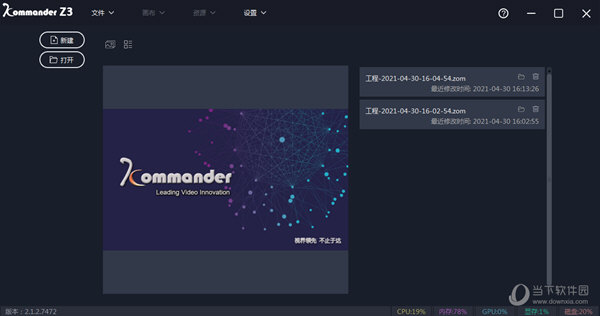
【功能介绍】
Kommander 软件界面,可以分为七大功能区域
1、菜单栏:菜单选项
2、预案区:生成预案 内容
3、监视区:编辑内容以及监视正在播放的素材
4、状态栏:显示素材信息
5、标签区:对素材进行标签分类管理
6、素材类型筛选:对素材进行类型进行过滤筛选
7、素材资源区:素材资源展示区
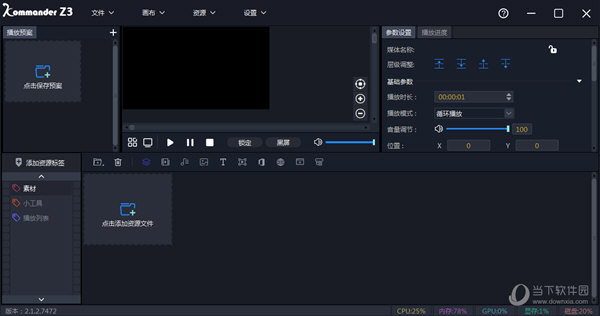
【软件特色】
1、支持媒体文件影院(例如视频,音频,图像,办公室和流媒体)。
2、支持使用小工具(例如时钟,定时,天气预报等),支持外部视频信号获取影院。
3、软件提供了丰富而灵活的材质切换,可以完美显示显示器的显示效果。
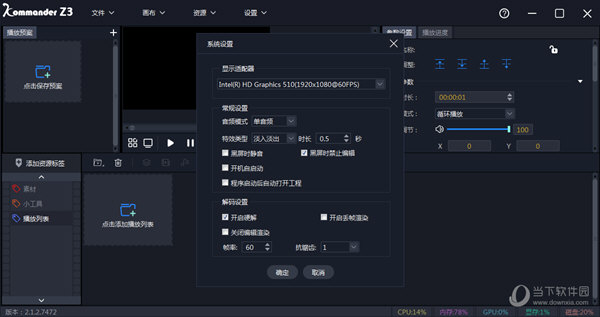
【怎样添加视频】
1、首先运行软件进入其主页面,点击“新建”按钮。
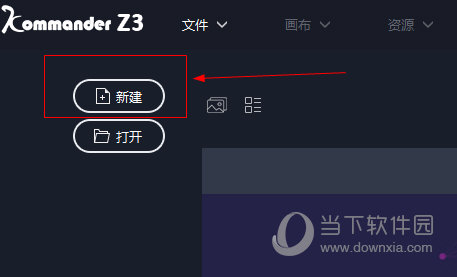
2、设置好工程名称和路径后点击“确定”按钮。
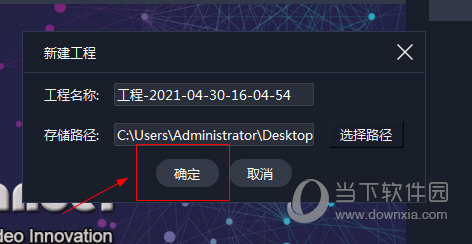
3、接着右键选择“添加本地媒体文件”就可以播放视频了。
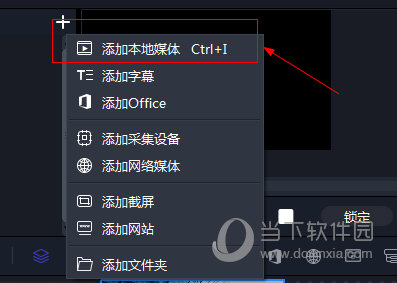
【怎样播放图片】
1、打开软件进入工程页面,点击素材一栏的“播放列表”。
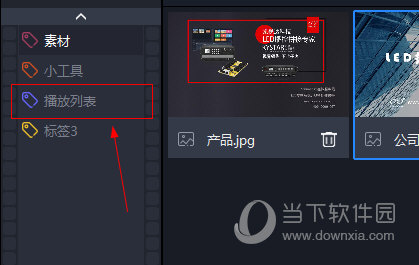
2、接着点击“添加播放列表”。
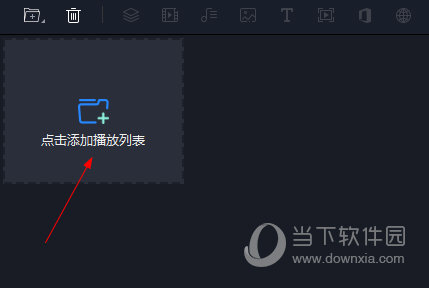
3、点击选中要播放的图片素材,就可以播放图片了。
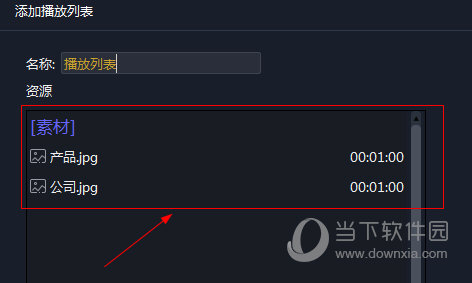
【怎么播放预案】
1、在编辑区内鼠标右键,选择“另存为播放预案”,即可在播放预案区内生成播放预案文件,播放预案为编辑区内某一帧画面截图。
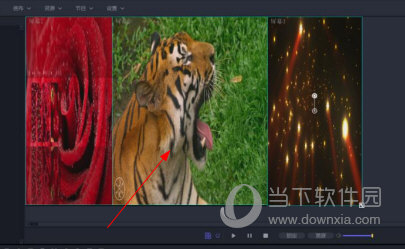
2、根据实际需求,编辑需要的播放内容预案并在预案资源区生成。
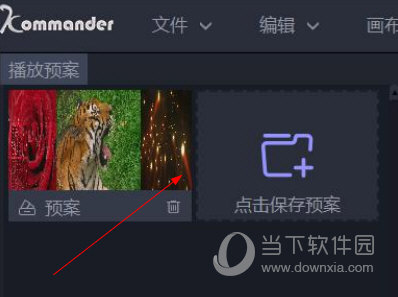
3、播放预案编辑完成后,清空编辑区内的素材,直接双击播放预案区的预案,点击播放,即可将预先保存的视频播放模式播放到大屏上,播放预案之间切换特效为淡入淡出。
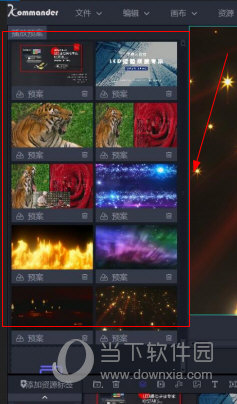
【配置要求】
操作系统
中英文Windows7/8/10 64位操作系统
硬件配置
CPU: Core i5或更高版本
RAM : 4G或更高
显卡:GTX950或更高

